Ya hemos visto como usar colecciones para ordenar nuestras fotografías y ahora vamos a ver como mantener aún mas ordenadas las fotos utilizando pilas o agrupamientos de fotografías.
Con los agrupamientos podemos agrupar imágenes similares que tengamos dentro de nuestras colecciones. Esto es muy útil si realizáis fotografía de moda. En fotografía de moda es habitual que mantengamos decenas de fotografías donde el modelo o la modelo simplemente cambian un poco de postura. Son fotografías que queremos mantenerlas todas porque podemos usarlas en distintos momentos pero no necesitamos tener aquí la rejilla ocupada con un montón de fotografías casi identicas que tenemos que ir pasando para llegar a otra foto completamente distinta que estemos buscando.
En el tutorial veremos como agrupar en pilas y todas las opciones que nos brinda Lightroom para trabajar con ellas, así como la posibilidad de realizar pilas de forma automática.

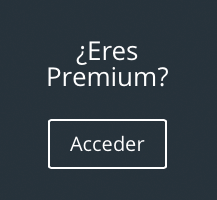





Hola Pablo, me gustaría saber si vas a sacar algún día video tutoriales de Photoshop CC, sería interesante.
Para 2014 habrá varias novedades y entre ellas un curso de Photoshop para fotógrafos 😉
yli 100, oli joskus aika jolloin noita kokemuksia kertyi paljon, nykyään ollut saman naisen kanssa 9 vuotta,eikä sinä aikana kenenkään muun,ja olen hyvin onnellinen.enkä nyt nää mitään erityistä pahaa siinä että on paljon seksikumppaneita,kun huolehtii turvallisuus asioista,ainut mitä kadun on sen aikaistelle vakisuhteille aiheuttamaa mielipahaa ,että olen heitä pettänyt,nyt olen läksyni op;n0ut̷i;…p…..
Hola Pablo estoy conociendo este programa a través de tus tutoriales para entender si este se adapta a mis necesidades o es demasiado sofisticado para mi, y he empezado a apilar mis fotografías, y me ha ocurrido que una vez terminado mi trabajo, cuando he vuelto a abrir el programa las fotos siguen apiladas tal y como yo lo hice (lógico), pero en la zona central ya no se me ve el numerito encima de la primera foto de la pila, solo se ve en la tira de abajo de la zona central, es normal??, hay que tocar alguna preferencia, que he hecho mal??
Lo lamento pero no tengo ni idea de por que ocurre eso.
Hola ya finalicé las clases del curso, estoy poniendo en prática lo aprendido y tengo la siguiente duda:
Cree una colección y luego le dí «rechazar» a una foto y despues le di eliminar fotografía rechazada en la opción «Quitar».
Me quedó el dng en mi disco duro y quiero volver a importarla en la misma colección a ver si recupero la edición que le tenía pero no me deja importarla como si aún estuviese allí.
1- ¿Qué puedo hacer para volver a visualizar una foto rechazada a la que le di quitar de la colección?
2-¿ Se pueden rechazar y eliminar fotos del disco desde una colección? Sólo lo he podido hacer cuando las importo al catalogo sin agruparlas en una colección .
Espero que puedas ayudarme. Saludos!:.
Hola Alma, desde una colección no se pueden eliminar fotos del disco. Sólo se quitan de la colección. Otra cosa es que esté rechazada con el icono de la madera negra y luego se de a eliminar.
Si la sigues teniendo en el disco o bien la has eliminado sólo de la colección o has seleccionado eliminar del catálogo, pero no del disco. En ese último caso tendrás el DNG original pero no los ajustes que hayas realizado.
Tendrás que añadirla al catálogo como cualquier fotografía y comenzar de nuevo los ajustes sobre ella.
Hola ! .. gracias por responder.
Si la raíz de mi pregunta es que al intentar importar nuevamente la foto en el catálogo no me deja como si ésta aun estuviese escondida en alguna parte a pesar de haber hecho en un inicio lo siguiente:
0- importar las fotos en catálogo
1- colocar las fotos en 1 colección
3 – Seleccionar 1 foto y hacer Click banderita negra «foto rechazada»
4- ir a Menú principal> Fotografía > Eliminar fotografías rechazadas > Ventana emergente –> click en Opción sólo QUITAR.
Luego de esto me aparece en el disco el archivo DNG, pero no la consigo en el carrete de la colección lightroom por haberla eliminado. Pero no me deja importarla nuevamente al mismo catálogo como si aún estuviese.
Buscando en todas partes conseguí meterme en el botón del menú izquierdo en : Pestaña de Catálogo> «IMPORTACIÓN ANTERIOR» y ALLÍ por suerte aún me aparecen tanto las seleccionadas como las rechazadas con todos los estilos aplicados así fue como pude resolver.
Me ha pasado esto varias veces. Un día por casualidad le di click a algo y se me a una pestaña dentro de ligthroom con todas las fotos que había rechazado y que ya le había dado quitar .
Supuse que hay una opción que me estoy perdiendo. Si de casualidad esto me hubiese pasado en una foto que no era de importación reciente probablemente me hubiese sido mas difícil o hasta imposible recuperar. Saludos